DV-7HDで編集が完成し、作品をDV/HDV機器(DV-7DL等を含む)へiLINK端子経由で録画する場合には、編集モードが16:9(HDV)モードのときはHDV形式で、4:3(DV)モードのときはDV形式でのみ出力できます。もし、合致していないモードから出力したい場合は、一旦DV-7HDからファイルとして書き出し、出力に合わせたプロジェクトに再び読み込むことで、iLINK端子から出力することができます。以下にその方法を解説します。
※編集モードについて詳細はこちらをご覧ください。
(ご注意)
※ セキュリティソフトなどをご使用の場合、出力中にパソコンにアクセスする可能性があるものはDV/HDV出力中はオフにすることを推奨します。(セキュリティソフトによって設定方法は異なります。お使いのソフトのマニュアルをご覧ください。)出力してみて問題なければオフにする必要はありません。

まず、完成作品をファイルとして書き出します。DV-7HDを起動し、完成作品を開き、画面右上にある「保存」ボタンをクリックします。
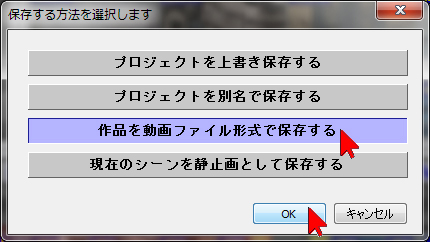
「作品を動画ファイル形式で保存する」を選択・クリックして「OK」をクリックします。

「作品フォーマット(HDV1080/60i)」をクリックしてから「次へ」をクリックします。
※(xxxxx)=形式は編集モードによって変わります。
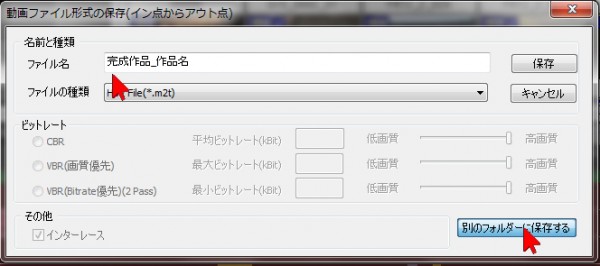
バージョン2の場合はこの保存画面が開きますので右下の「別のフォルダーに保存する」をクリックします。
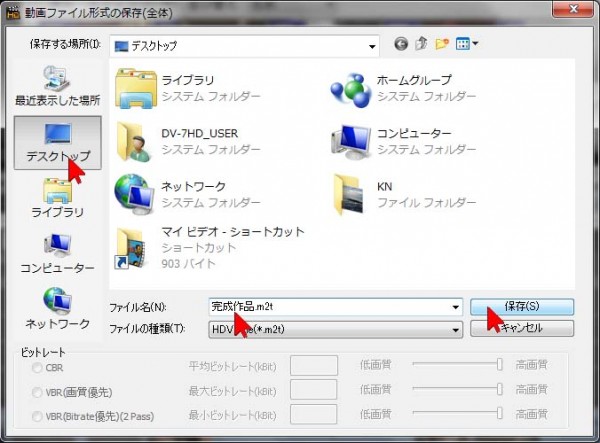
開いた画面で、保存先を指定します。ここでは分かりやすいように左側の「デスクトップ」をクリック、
ファイル名を識別しやすいように変更して(任意)、最後に「保存」をクリックします。

レンダリングが開始されます。(時間がかかります)
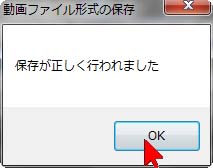
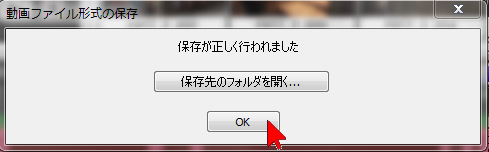
書き出しが正常に終了するとこの画面になりますので「OK」をクリックします。

次に、違う形式で出力するためのプロジェクトを新規作成して書き出した作品を読み込みます。まず画面左上にある「TOP(トップ画面に移動する)」をクリックしてTOP画面を表示します。
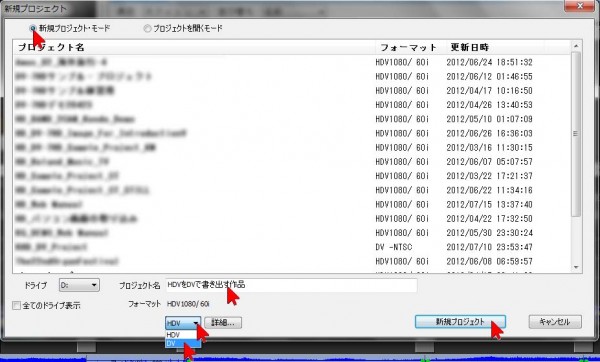
上にある「新規プロジェクト・モード」をクリックしてから、プロジェクト名を任意の名前に変更し、
左下にあるHDV、もしくはDVで新規プロジェクトの形式を選択します。さきほど作成した完成作品のプロジェクトの形式とは別の形式を選択します。
DV-7DLへのダビングの場合は「DV」を選択します。最後に右下にある「新規プロジェクト」をクリックします。

DV-7HD バージョン2の場合は、上にある「新規プロジェクト・モードをクリックしてから、画面左下で、フォーマットを選択します。
i.LINK端子から(DV-7DLなど)DV形式で出力したい場合は「SD」を選択・クリックしてから、右下の「新規プロジェクト」をクリックします。
i.LINK端子から(HDV機器やブルーレイレコーダーへのダビング等)HDV形式で出力したい場合は「HD」を選択してから、右側の「詳細」ボタンをクリック、開いた画面で「HDV 1080 / 60i」をクリックして選択し、「OK」をクリックして画面を閉じ、元の画面に戻ったら右下の「新規プロジェクト」をクリックします。

作った新規プロジェクトではモニター画面左下にプロジェクトの形式が表示されますので確認しておきます。DV-7DLへのダビングの場合はDVになっていればOKです。
さらに、さきほど書き出した素材を読み込みます。画面左上の「VIDEO(ビデオ素材をインポート…」をクリックします。
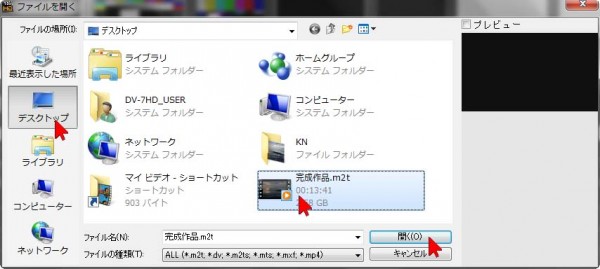
先ほど書き出した場所を選択します(ここでは左側でデスクトップをクリックしています)。開いた場所で、書き出した完成ファイルをクリックして選択してから「開く」をクリックすると読み込まれます。
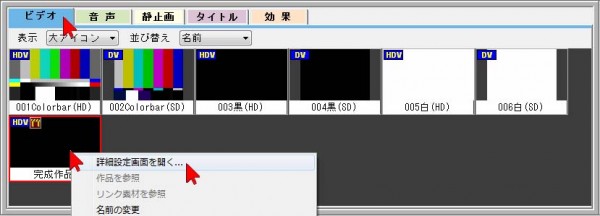
読み込まれた素材は、素材パレットの「ビデオ」タブの中に登録されます。「ビデオ」タブをクリックして開くと、読み込まれた素材が確認できます。
ここで、出力する素材の画角を調整しておきます。素材上で右クリックして「詳細設定画面を開く…」をクリックします。

プロジェクトとは違う形式の縦横比の素材を読み込んだ場合、画面右側の「スケーラー」で出力したい画角を選択します。3つのボタンのうちどれを選択するかは以下を参照してください。
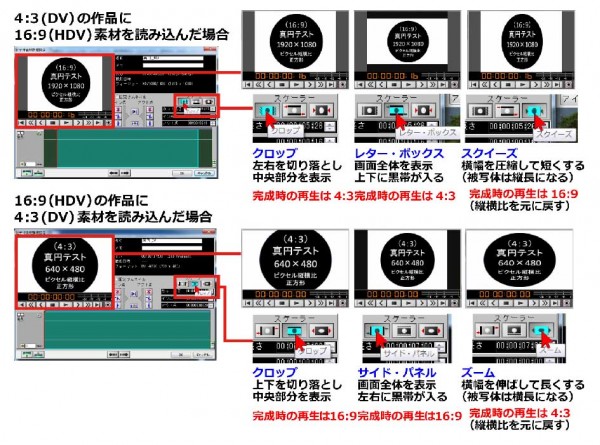
上段:4:3(DV)の作品にHDV(16:9)素材を読み込んだ場合での推奨は中央の「レター・ボックス」です。(縦横比4:3の画面の上下に黒帯が入ります)
また、ワイドモードのDV(スクイーズ)を作成する場合は上段右側の「スクイーズ」を選択します。16:9の映像のDVDやDVを作成する場合に選択します。
(※ただし、ワイドモードの認識信号は埋め込まれません=後述)
下段:HDVの作品にDVを読み込んだ場合は、推奨は中央の「サイド・パネル」です。(縦横比16:9の画面の左右に黒い帯が入ります。)
スケーラーの設定が終了したら画面右下の「OK」をクリックして画面を閉じます。
画角を決定したら、DV-7HDから対応機器へi.LINK経由で出力します。各機器の事前の準備は通常の出力の場合と同様です。こちらを参照してください。
<<<素材パレットから直接出力する方法>>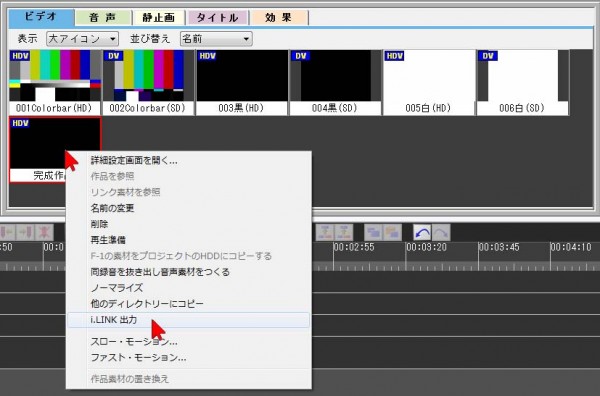
この場合のiLINK出力は、すでに一度完成作品として書き出したものを読み込んでいるため、作品の前後に黒い映像が追加された状態で読み込まれています。編集する必要が無いので、スケーラーで調整後、素材パレットの中から直接素材をDV出力することができます。素材上で右クリック、「i.LINK出力」を選択します。

HDVをDVに、またはDVをHDVに変換するレンダリングが開始されます(時間がかかります)。
<<<タイムライン・パレットから出力する方法>>
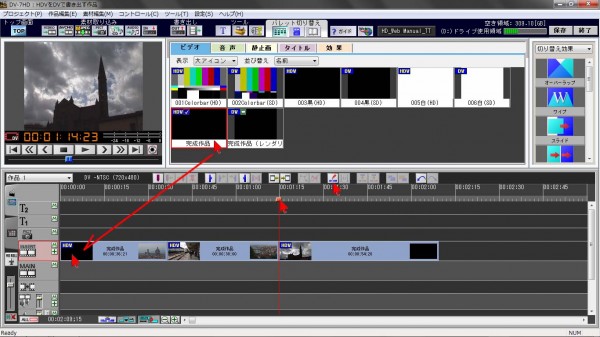
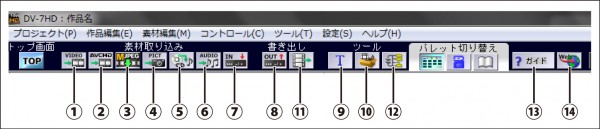
もしショートバージョンにするなど、再度編集が必要な場合は、読み込んだ完成作品をタイムライン・パレットに配置し、加工してから、画面上部にある⑧の「OUT」ボタンをクリックします。

i.KINK 出力ダイアログ画面が開くので、一番上にある「現在の作品」の左側に◎が青く点灯した状態で「OK」をクリックします。

HDVをDVに、またはDVをHDVに変換するレンダリングが開始されます(時間がかかります)。
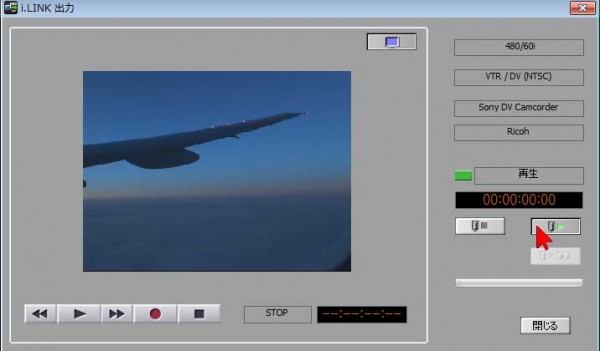
レンダリングが終わるとi.LINK出力画面になります。画面の「再生」の左側にある四角いランプが緑色になるまで待ち、HDV/DV機器が接続された状態で、図のボタンをクリックすると作品がHDV/DV機器に出力されますので、再生を確認します(この例はDV出力の例です)。ダビング先がDV-7DLの場合は取り込み画面に映像が再生されれば確認OKです。
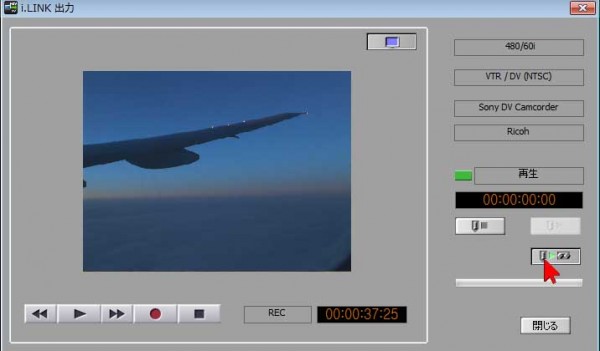
作品の再生を確認したら、図のボタンをクリックすると、自動的にHDV/DV機器に作品が録画されます。(この例はDV出力の例です)


自動的に録画が開始されない場合は、出力先の機器の録画操作を開始します。
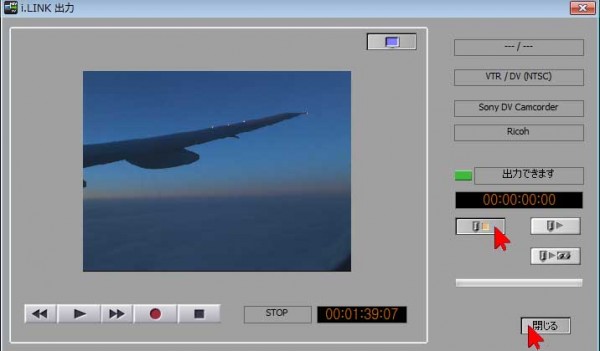
録画が終わると、自動的にHDV/DV機器が停止します。上図の停止ボタンをクリックしてから、「閉じる」ボタンをクリックして終了です。(この例はDV出力の例です)


出力先の機器が自動的に停止しない場合は出力機器側の停止ボタンを押してください。

DVで出力する場合、前述のスケーラーで「スクイーズ」にして録画したDVテープは、記録されるのは4:3のDV映像ですが、収録されている内容は16:9の映像です。最近のワイド液晶テレビで再生する場合、自由に画面のサイズを調整することができますので、ワイドテレビに画面全体に表示することで元の16:9の映像で見ることができます。
その際の画質は、ワイドモードのDVと同等です(DVの規格は標準とワイドモードの画素ピクセルが同じため=720×480)。

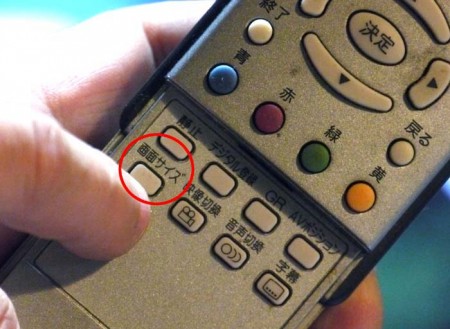
その場合は最近のテレビの場合、リモコン等から最適の縦横比(アスペクト比)を選択することが可能です。


